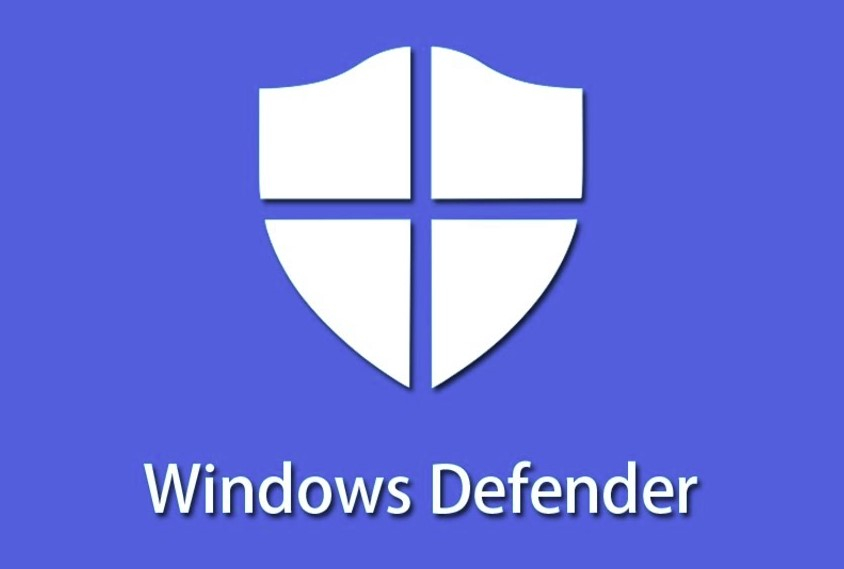Microsoft Defender — это встроенное антивирусное решение в Windows 10, которое обеспечивает базовую защиту от вирусов и других угроз. Однако, в некоторых случаях пользователю может потребоваться временно или полностью отключить защитник.
Временное отключение защиты через интерфейс "Безопасность Windows"
Самый простой и быстрый способ временно отключить антивирусную защиту — через встроенное приложение "Безопасность Windows".
Шаги:
- Нажмите Пуск и введите в строке поиска "Безопасность Windows", затем выберите это приложение.
- Перейдите в раздел "Защита от вирусов и угроз".
- Выберите "Управление настройками" под параметрами защиты от вирусов и угроз.
- Найдите параметр "Защита в режиме реального времени" и переключите его в положение "Выкл.".


Это временно отключит защиту, и она будет автоматически включена снова после перезагрузки или плановой проверки системы. Такой способ подходит, если нужно быстро отключить защиту для установки программы или изменения системных файлов.
Примечание:
- Если требуется отключить защиту только для определенных файлов или папок, это можно сделать, добавив их в исключения через тот же интерфейс. Это безопаснее, чем отключать антивирус полностью.
Полное отключение Microsoft Defender через реестр
Если вам нужно отключить Microsoft Defender полностью, можно воспользоваться редактированием системного реестра. Важно понимать, что этот процесс требует внимательности и соблюдения всех инструкций.
Шаги:
- Откройте редактор реестра. Для этого нажмите Пуск → Выполнить (или нажмите Windows+R), введите команду regedit и нажмите Enter.
- Перейдите по следующему пути: HKEY_LOCAL_MACHINESOFTWAREPoliciesMicrosoftWindows Defender
- Щелкните правой кнопкой мыши по папке Windows Defender и выберите Создать → Параметр DWORD (32 бита).
- Назовите новый параметр DisableAntiSpyware и присвойте ему значение 1.
- Для окончательного отключения службы перейдите по пути: HKEY_LOCAL_MACHINESYSTEMCurrentControlSetServicesWinDefend Дважды щелкните по параметру Start и задайте ему значение 4.




После этих действий перезагрузите компьютер, чтобы изменения вступили в силу. Этот способ отключает антивирус Windows Defender на постоянной основе.
Отключение через редактор групповых политик (только для Windows Pro и Enterprise)
Для пользователей версий Windows 10 Pro и Enterprise существует возможность отключения антивируса через редактор групповых политик.
Шаги:
- Нажмите Пуск → Выполнить и введите gpedit.msc, затем нажмите Enter.
- Перейдите в раздел Политика «Локальный компьютер» → Конфигурация компьютера → Административные шаблоны → Компоненты Windows → Антивирусная программа Microsoft Defender.
- Найдите политику "Выключить антивирусную программу Microsoft Defender" и включите её.
- Примените изменения и перезагрузите компьютер.
Эти шаги позволят отключить защитник, используя встроенные инструменты администрирования Windows.
Microsoft Defender можно отключить как временно, через интерфейс "Безопасность Windows", так и полностью, используя реестр или редактор групповых политик. Следуйте инструкциям внимательно и помните, что отключение антивируса делает систему уязвимой для вредоносных программ.